Como converter disco dinâmico em básico no Windows 11
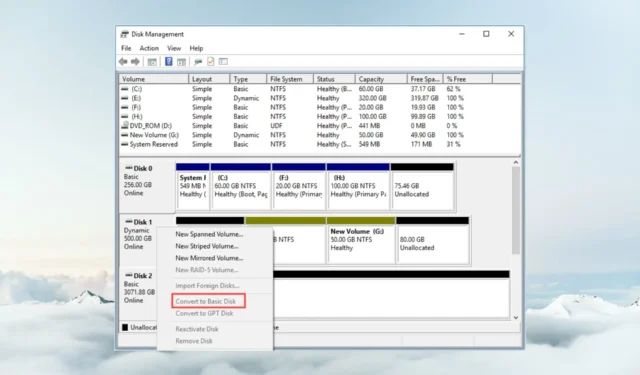
Se quiser converter um disco dinâmico em básico no Windows 11, você deve primeiro criar um backup porque o processo apagará todos os dados dele.
Por que converter disco dinâmico em básico no Windows 11? De acordo com a Microsoft , os discos dinâmicos foram descontinuados no Windows e não são mais recomendados. Além disso, as edições do Windows Home não oferecem suporte a discos dinâmicos, portanto você não poderá acessar essas unidades lógicas.
Eles recomendam o uso de disco básico ou espaços de armazenamento se você quiser mesclar mais discos em volumes maiores. Neste artigo, mostraremos como converter um disco dinâmico em básico no Windows 11
Como faço para converter um disco dinâmico em um disco básico no Windows 11?
Antes de iniciar o processo, você precisará realizar várias etapas de preparação:
- Faça backup de todos os dados importantes do disco dinâmico. Você pode usar um procedimento manual e apenas copiar os dados ou usar uma solução de backup dedicada para esta tarefa.
- Se o disco dinâmico que você deseja converter contiver o sistema, certifique-se de preparar uma unidade flash USB inicializável de instalação do Windows 11 .
- Certifique-se de ter espaço em disco para fazer a conversão. Você precisa de pelo menos 1 MB de espaço não alocado.
Este procedimento também será útil se você não conseguir instalar o Windows em uma partição de disco dinâmica .
1. Use o gerenciamento de disco para converter o disco
- Digite gerenciamento do computador na caixa Pesquisar e clique em Executar como administrador nos resultados.
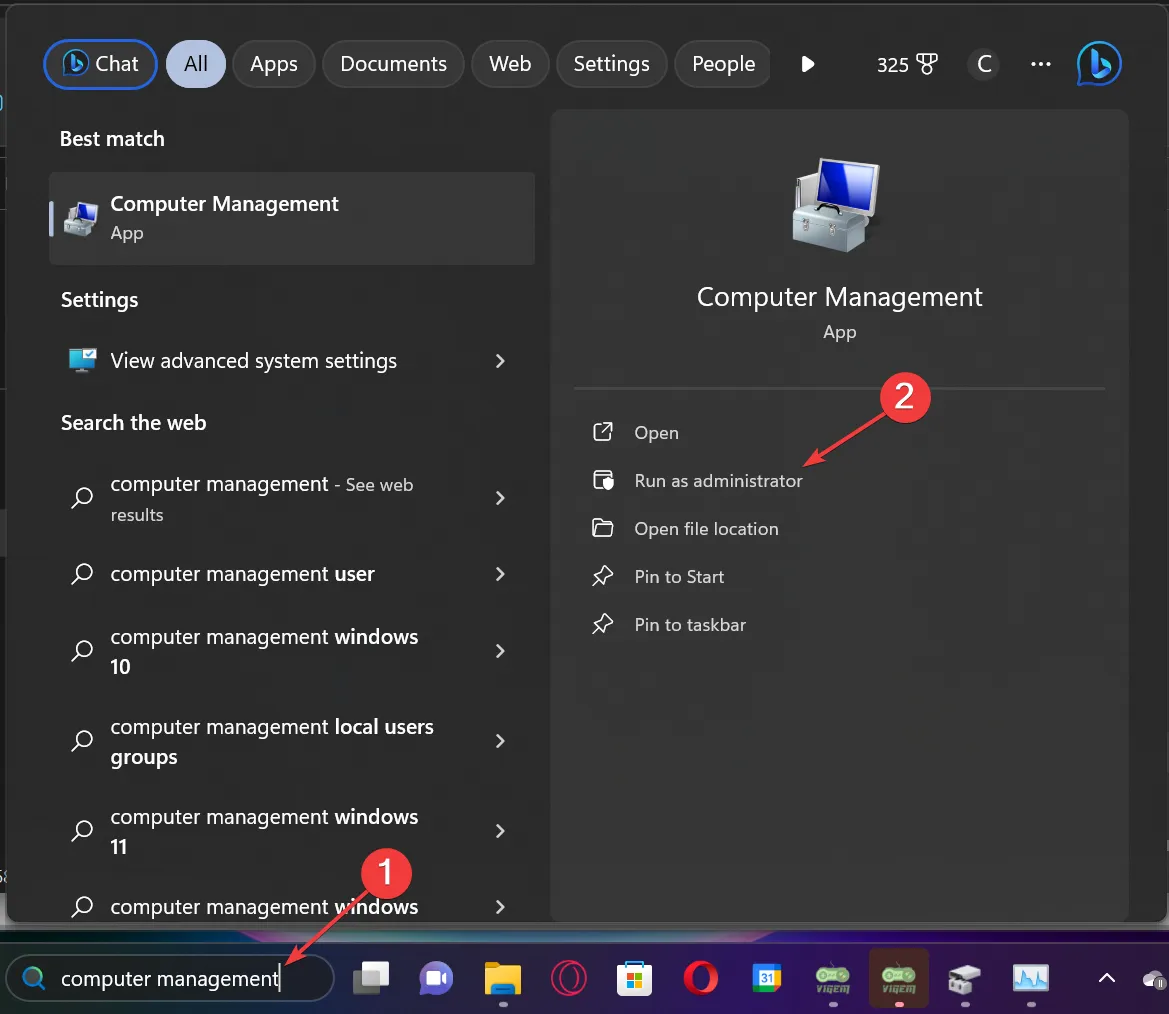
- Agora vá para Armazenamento no painel esquerdo e clique em Gerenciamento de disco.
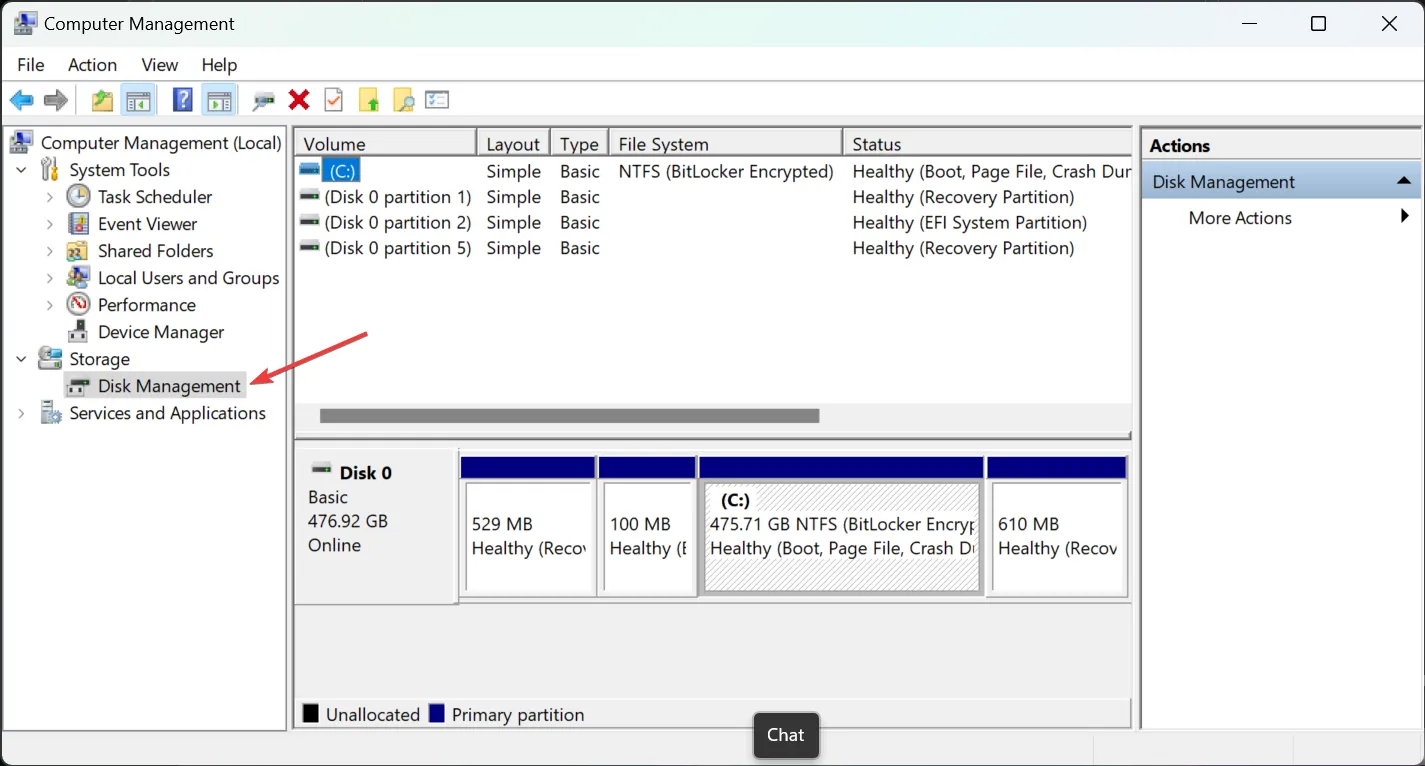
- Agora, você precisa excluir todos os volumes do disco dinâmico. Clique com o botão direito em cada volume e selecione Excluir para remover os volumes dinâmicos.
- Depois que todos os volumes forem excluídos do disco dinâmico, clique com o botão direito no disco e selecione Converter em disco básico . O processo de conversão será rápido com todos os dados excluídos da unidade de disco.
- Agora, é recomendado formatar a unidade e se quiser particioná-la novamente, você também pode fazer isso, mas não pode ter mais de 4 partições em um disco básico.
Essa é a maneira mais fácil de converter um disco dinâmico em um disco básico e é a solução recomendada pela Microsoft neste caso. Excluir primeiro os volumes do disco dinâmico é o caminho a seguir.
2. Converta o disco usando o prompt de comando
- Clique na barra de pesquisa no Windows 11, digite cmd e selecione Executar como administrador nos resultados exibidos.
- Digite diskpart e pressione Enter para iniciar o aplicativo.
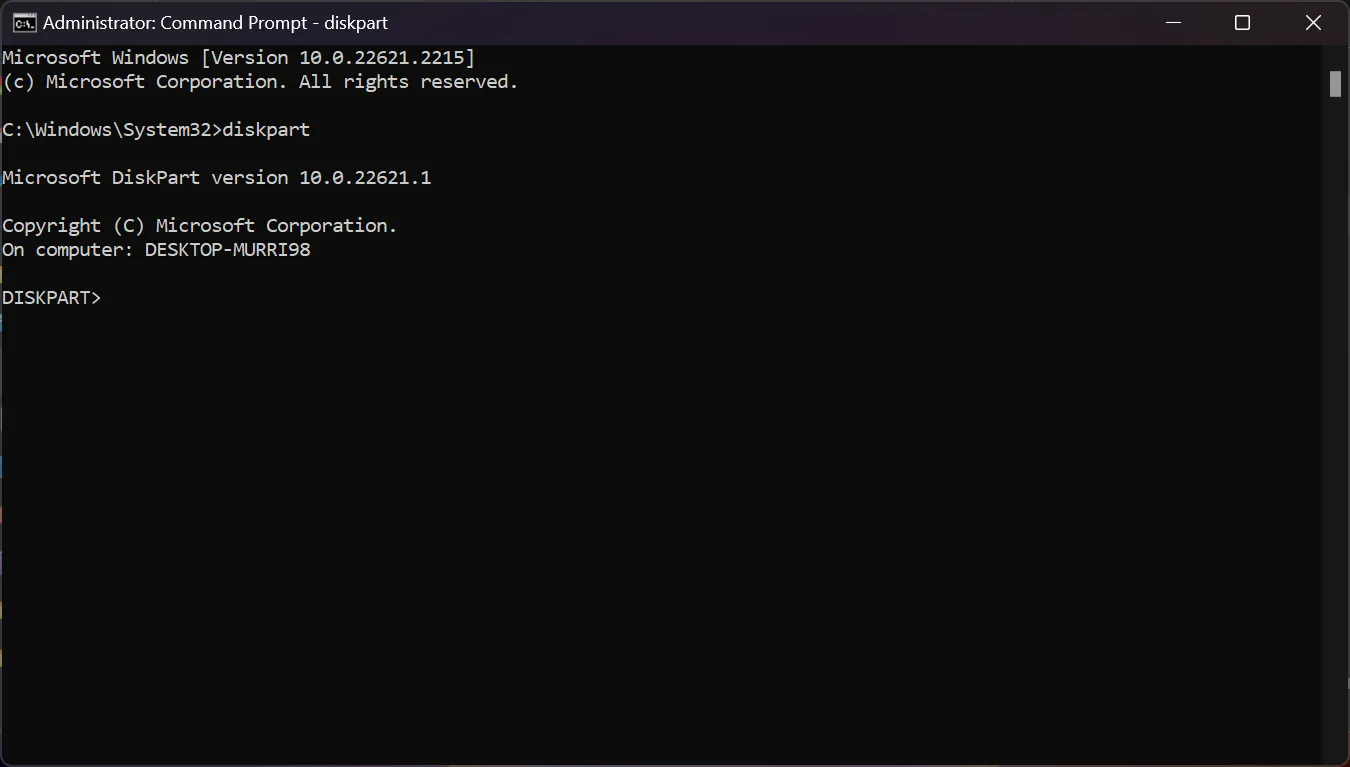
- Digite o seguinte comando e anote o número do disco dinâmico que deseja converter:
list disk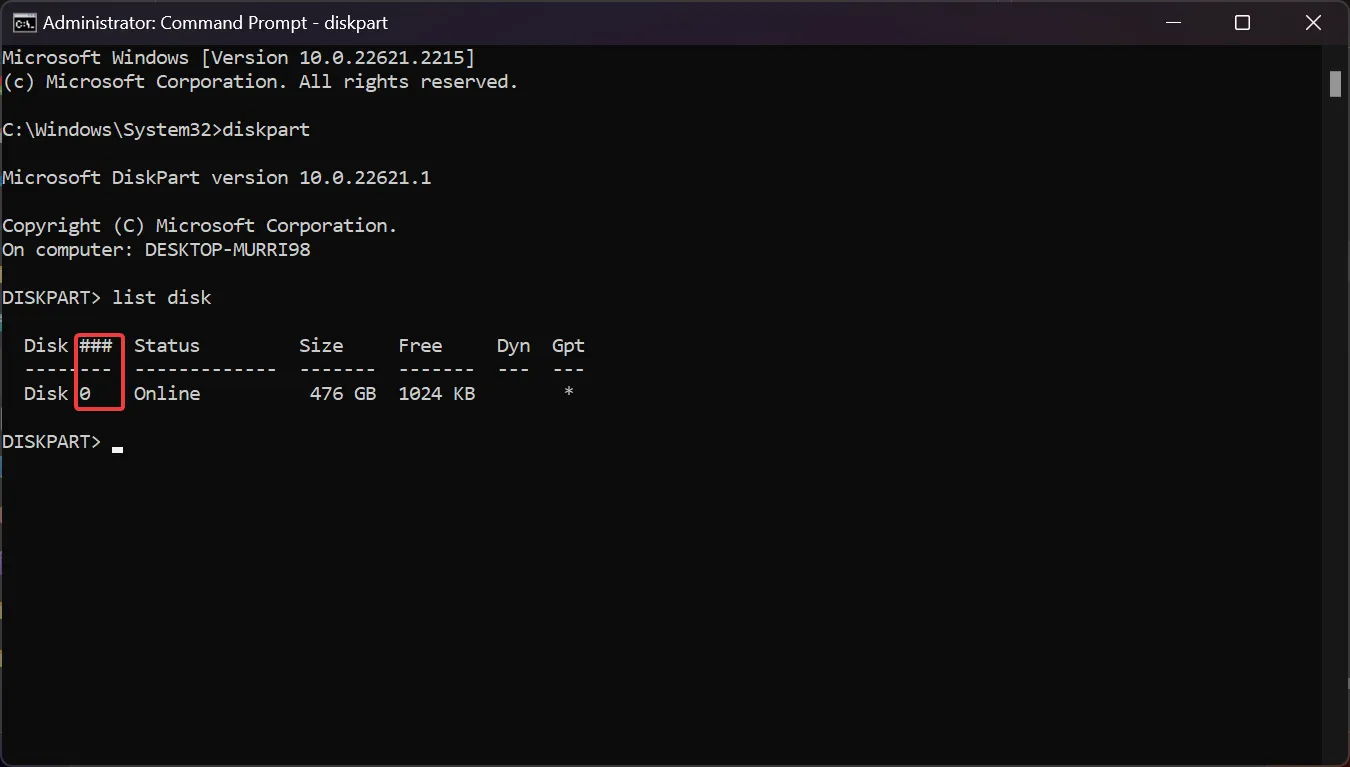
- Agora, digite o seguinte comando para selecionar o disco correto (substitua <disknumber> pelo número real):
select disk <disknumber> - Digite o seguinte comando e pressione Enterpara ver os volumes dentro do disco:
detail disk - Digite o comando select volume <volumenumber> (substitua <volumenumber> pelo número do seu volume real) e, a seguir, digite o comando delete volume e pressione Enterpara excluí-lo.
- Execute a etapa 6 para todos os volumes no disco dinâmico para garantir que não haja nenhum volume nele.
- Agora digite o seguinte comando e pressione Enterpara selecionar novamente seu disco dinâmico:
select disk <disknumber> - Por fim, digite o seguinte comando para convertê-lo:
convert basic
Esta solução é basicamente igual à primeira, mas você está usando DISKPART no prompt de comando em vez do gerenciamento de disco.
3. Use software de terceiros
Como você viu, não é tão difícil converter um disco dinâmico em um disco básico no Windows 11 usando as ferramentas integradas do seu sistema operacional.
No entanto, você pode realizar o mesmo procedimento usando uma ferramenta de gerenciamento de disco de terceiros . Eles têm mais recursos e às vezes são ainda mais convenientes de usar.
Por que não consigo converter o disco dinâmico em básico?
Existem alguns erros que você pode encontrar durante o processo, então vamos explicá-los:
- O disco é maior que 2 TB – se a opção Converter para Básico estiver esmaecida, pode ser porque o Gerenciamento de disco não consegue lidar com discos MBR com mais de 2 TB, então você deve primeiro convertê-los para GPT .
- Não há espaço suficiente disponível no(s) disco(s) para concluir esta operação – Este erro aparece às vezes se você não excluir os volumes e dados do disco dinâmico antes de convertê-lo para básico. Isso ocorre porque você precisa ter pelo menos 1 MB de espaço não alocado para continuar.
- O nome do pacote é inválido – Este erro ocorre se o nome do computador contiver caracteres de byte duplo (DBCS). Os ideogramas chineses ou kanji japoneses têm valores de código de byte duplo, portanto, se você os tiver, primeiro renomeie seu computador.
- Erro de serviço de disco virtual: erro O disco não está vazio – O erro aparece se você não excluiu todos os volumes e dados do disco dinâmico. No entanto, nosso guia sobre como consertar o erro de disco não vazio irá ajudá-lo nessa situação.
Disco dinâmico vs disco básico
Os discos dinâmicos podem ser divididos em volumes e podem ter um número infinito deles. Os discos básicos são estruturados em partições e podem ter no máximo quatro partições (três primárias e uma estendida).
Os discos dinâmicos também possuem alguns recursos avançados, como RAID de software, tolerância a falhas, abrangência de disco e muito mais, por isso são usados especialmente por especialistas de TI em ambientes de servidor.
Por padrão, ao configurar um disco, é recomendável optar por um básico, uma ótima opção para um computador pessoal.
Se você tiver outras dúvidas ou sugestões, não hesite em usar a seção de comentários abaixo e nos informe sobre elas.



Deixe um comentário